
Yksi kyselyistä, joita saamme eniten Androidsis a través de las redes sociales en las que participamos, es sin duda alguna la cuestión de miten palauttaa menetetyt toiminnot Kit Katissa voidakseen asentaa sovelluksia MicroSD-muistiin tai ulkoinen muistikortti, jollainen tällä hetkellä on useimmilla Android-päätteillä
Tämä toiminto, joka otettiin käyttöön vakiona Androidissa aina Android Jelly Bean -versioihin asti, eli Android 4.3, Google poisti sen vakiona Android 4.4 Kit Katin virallisessa päivityksessä palauttaa se myöhemmin uudelleen Android 5.0 Lollipop -versioissa, koska hän varmasti huomasi suuren virheen, joka tehtiin niiden Android-käyttäjien valtavien valitusten vuoksi, jotka nähtiin päätelaitteilla, joilla oli vähän sisäistä muistia, mikä jopa tuki muistin laajentamista hyödyllisellä MicroSD-muistilla kortit, nämä eivät enää olleet hyödyllisiä sovellusten ja pelien asennuksessa, ja ne palvelivat meitä vain sisällön tallentamiseen. Joten tässä uudessa viestissä, suosittujen pyyntöjen perusteella, aion näyttää sinulle upean tavan palauttaa menetetty toiminnallisuus Kit Katissa pystyä asentamaan sovelluksia MicroSD-muistikortille.
Kuinka saan takaisin Kat Katin menetetyt toiminnot, jotta voin asentaa sovelluksia MicroSD-muistiin?
Voit saada palauttaa menetetyt toiminnot Kit Katissa voidakseen asentaa sovelluksia MicroSD-muistiin, tarvitsemme vain a aiemmin juurtunut pääte ja lataa täysin ilmainen sovellus Play Kaupasta, joka tekee työn puolestamme vain muutamalla napsautuksella Android-näytöllä.
Kyseinen sovellus vastaa SDFix: KitKat -kirjoitettava MicroSD Ja kuten sanoin sinulle, voimme ladata sen virallisesti Androidin virallisen sovelluskaupan kautta napsauttamalla tätä linkkiä ladataksesi APK: n suoraan.
Kuinka käyttää SDFix: KitKat Writable MicroSD
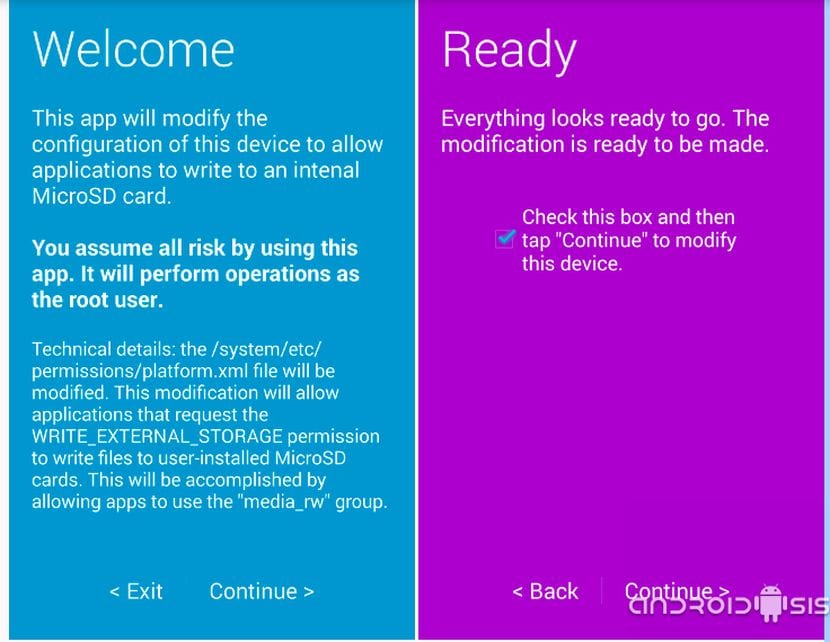
Kun suoritat sovelluksen ensimmäistä kertaa, sinulle näytetään yllä olevan kaltainen kuva, jossa meidän on napsautettava kahdesti Jatka-painiketta, jotta sovellus voi suorittaa työnsä ja näyttää meille nämä kaksi seuraavaa näyttöä:
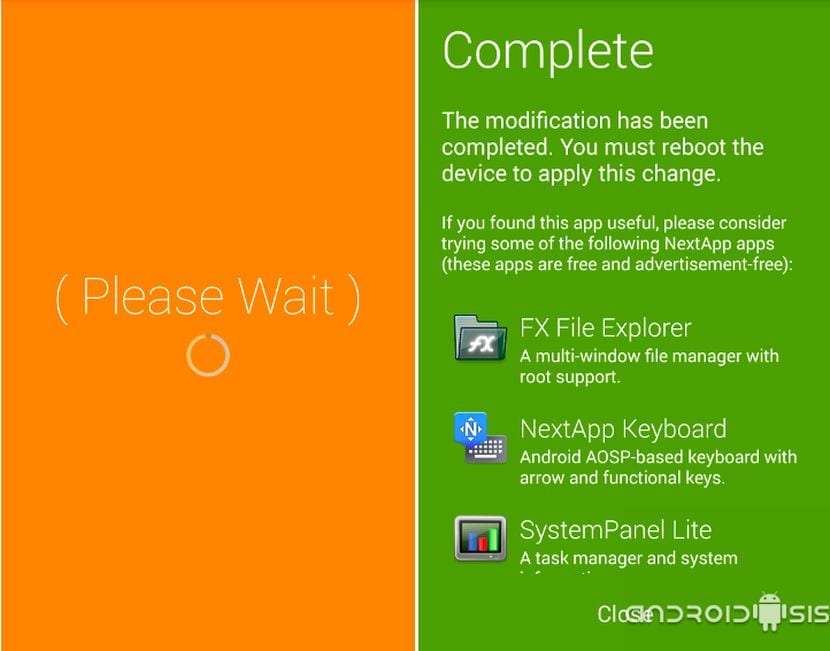
Kuten sovellus kertoo meille, käynnistämällä Android-päätelaitteemme uudelleen pystyt palauttamaan Kit Katissa kadonneen toiminnallisuuden ja pystyä asentamaan sovelluksia MicroSD-muistiin tai ulkoiseen muistiin.

Erinomainen Francisco, hyvä panos, kiitos paljon !!!
Anteeksi kysymys, mutta kun se on asennettu, miten voin asentaa SD: lle? Kiitos